
Se si dispone di un disco rigido esterno o di un’unità USB che non è possibile formattare da Esplora file, questa guida ti aiuterà a formattare il disco rigido esterno o l’unità USB utilizzando Windows PowerShell, utilizzando la riga di comando.
Utilizzando Windows PowerShell è possibile:
- Formattare il disco rigido
- Cambiare file system
- Creare partizione
- Cambiare lettera di unità
Per formattare il disco rigido esterno o l’unità USB utilizzando Windows PowerShell è necessario identificare il disco che si desidera formattare. Per questo, inserisci il seguente comando:
Get-Disk
Otterrai un risultato simile a questo:

Dovresti trovare il nome del tuo disco rigido esterno nella colonna Nome descrittivo. Inoltre, è necessario annotare il numero del disco rigido.
Per avviare il processo, immettere questo comando:
Clear-Disk -Number 2 -RemoveData
È necessario sostituire il numero 2 con il numero originale assegnato all’unità. In questo esempio, vogliamo formattare l’HGST (controlla lo screenshot sopra), che riporta il numero 2. Potrebbe essere diverso se il tuo disco rigido esterno mostra un numero diverso.
Ora dovresti ricevere un messaggio di conferma. Digitare Y e premere il pulsante Invio. Saranno necessari alcuni secondi per completare il processo. Ora devi inserire il seguente comando:
New-Partition -DiskNumber 2 -UseMaximumSize -IsActive -DriveLetter Z
Questo serve a creare una partizione. Inoltre, ci sono due cose che dovresti sapere su questo comando. Innanzitutto, il numero 2 rappresenta l’unità formattata in precedenza. In secondo luogo, la Z rappresenta la lettera dell’unità che verrà assegnata al disco rigido esterno o all’unità USB.
Dopo aver inserito quel comando, apparirà un popup per formattare il disco. È possibile utilizzare l’opzione della finestra popup oppure utilizzare il comando seguente:
Format-Volume -DriveLetter Z -FileSystem FAT32 -NewFileSystemLabel USB
Se si desidera formattare l’unità nel file system FAT32, è necessario sceglierla nel comando come sopra. Tuttavia, se ha intenzione di utilizzare il file system NTFS, lo stesso comando dovrebbe apparire così:
Format-Volume -DriveLetter Z -FileSystem NTFS -NewFileSystemLabel USB
Se si scegliesse NTFS, potrebbero essere necessari alcuni secondi in più rispetto a FAT32.
Dopo aver immesso l’ultimo comando, sarai in grado di utilizzare regolarmente il disco rigido esterno o l’unità USB.

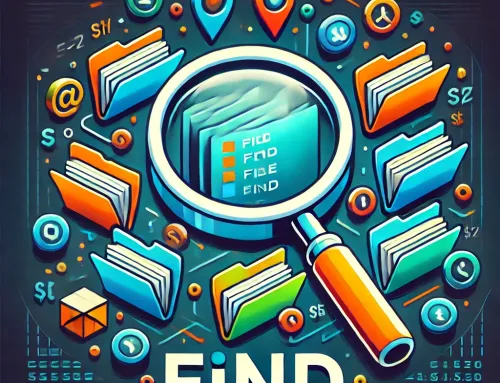
![NAS vs Unità Esterna: 6 Vantaggi Decisivi per Archiviare i Tuoi Dati [Guida 2025]](https://unpoditutto.info/wdpr/wp-content/uploads/nas1-500x383.webp)



